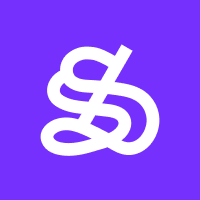Hi,宝宝们!有没有遇到过这种情况:拍摄的图片颜色太暗,无论怎么换模特、换场景,都达不到理想的效果?别担心,小编这就来给你支个招,让你的图片焕然一新!

什么样的图片可以用下面的方法呢?图片颜色较暗,更换商拍场景和模特,光源不同,可能会导致面部颜色较暗,达不到理想的效果。并且,由于光线较暗,衣服边缘灰模糊不清,质感也不能完全体现。
例如:
左图:左边摄影棚内光,且人物背向光源,直接替换模特和场景。
右图:模特很不错,场景也很不错,但是,光源不协调,图片看起来有些暗,不能清楚的展现衣服色彩。
那么就可以使用我们下面的方法



Step1: 在功能区中,点进【智能打光】,把暗一点的那张图片上传进去。
Step2: 在背景灯光中,选择【极简光影】
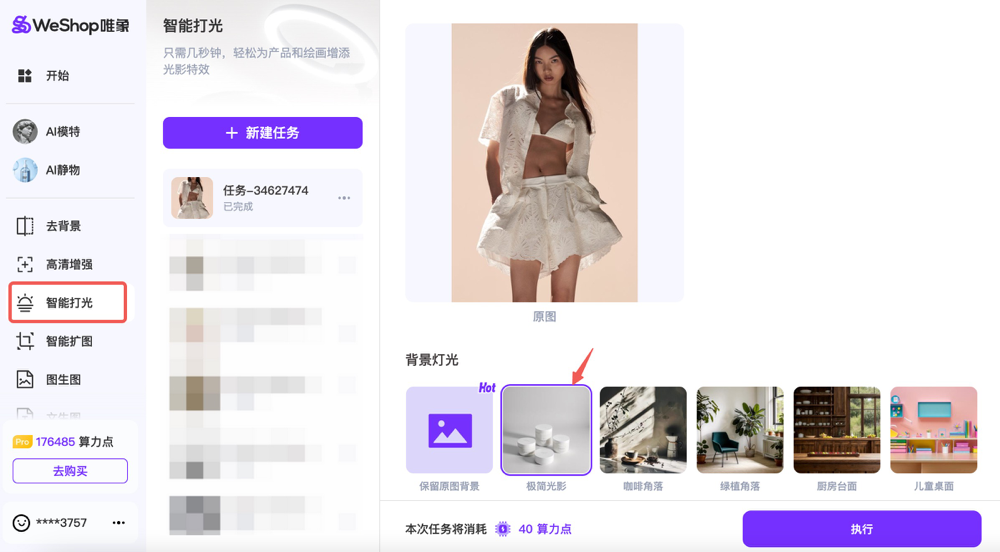
Step3: 在背景灯光板块的下方,可以看到选择光源方向的板块。可以根据照片需求的不同,选择不同的光源方向。然后,点击【执行】。
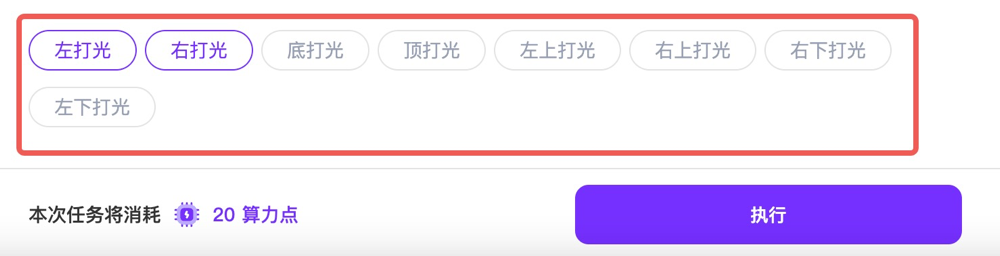
生成后:
生成后可以明显看到左右两图的光源差异
左图:面部,身体,服装整体较暗。
右图:模特面部比较凉,衣服纹理随着光源的增加,也更清晰。


Step4: 保存智能打光后的图片,重新回到【AI模特】区域,选择【AI模特】和商拍场景。(具体操作参考:WeShop唯象 新手使用手册及教程 中AI模特板块)
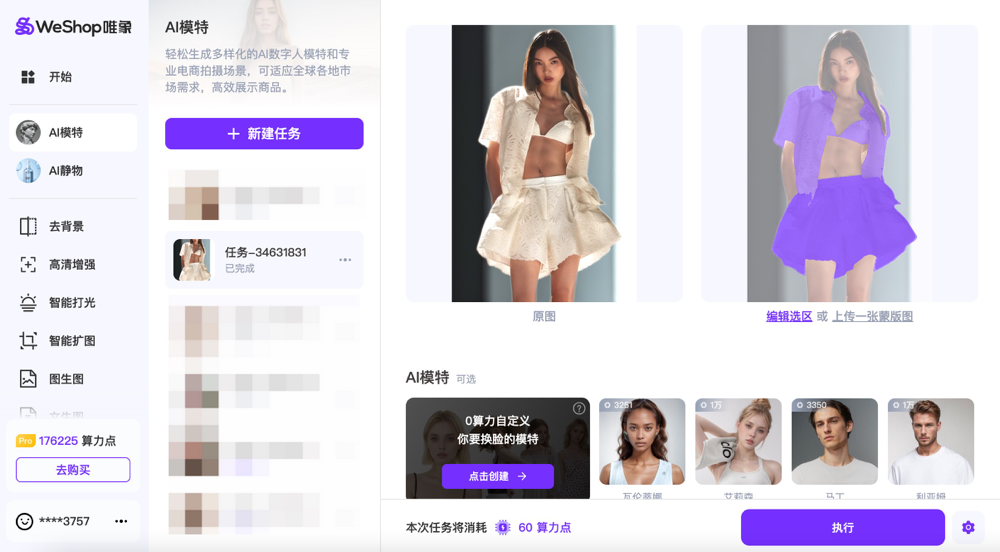
Step5: 结果对比
可以看到左右两边的对比情况
左图:明显较暗,衣服质感也比较灰。
右图:明显比左图要亮,衣服也比较看的出原本的质感和颜色。



AI模特:玛丽恩 AI场景:客厅



AI模特:赛拉 AI场景:公园



AI模特:卡蜜拉 AI场景:南法花园



AI模特:伊芙 AI场景:卧室



学习完小tips之后,快去试试吧~锁定我们blog栏目,更多小技巧带给你哦~